Calcula tu edad en Excel: Aprende cómo utilizar fórmulas paso a paso
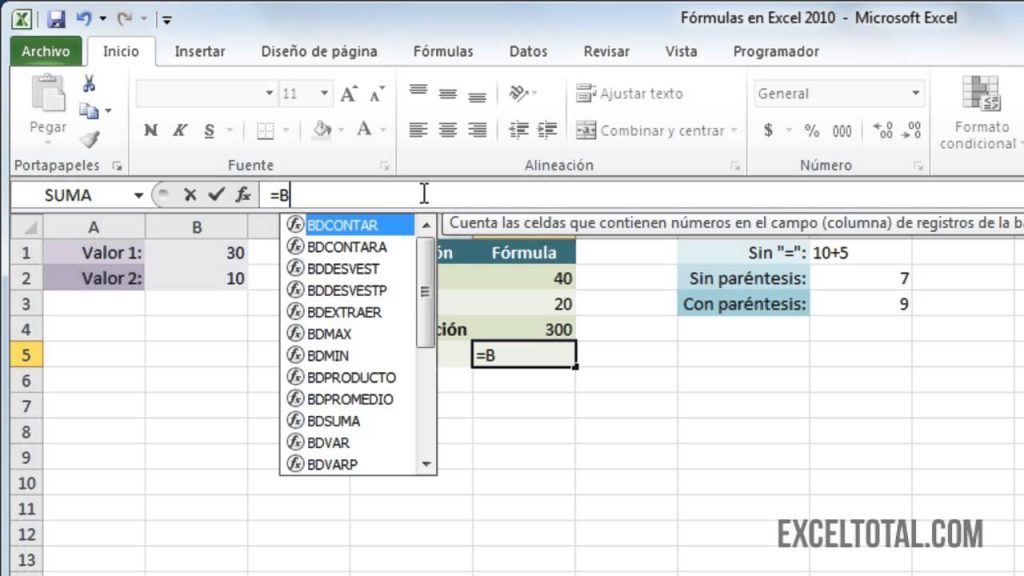
Microsoft Excel es una herramienta ampliamente utilizada en el ámbito laboral y académico para realizar cálculos y análisis de datos. Una de las ventajas de Excel es su capacidad para realizar operaciones matemáticas de forma rápida y sencilla, lo que lo convierte en una herramienta ideal para calcular la edad de una persona.
En este artículo te enseñaremos cómo utilizar fórmulas en Excel para calcular tu edad de manera automática. Aprenderás paso a paso cómo ingresar los datos necesarios y qué fórmulas utilizar para obtener el resultado deseado. Además, te daremos algunos consejos útiles para personalizar tu cálculo y adaptarlo a diferentes situaciones.
 Cómo guardar un número de Estados Unidos en tu celular de forma fácil
Cómo guardar un número de Estados Unidos en tu celular de forma fácil- Utiliza la función HOY() para obtener la fecha actual en Excel
- Resta tu fecha de nacimiento a la fecha actual para obtener la diferencia en días
- Divide la diferencia en días entre 365 para obtener la edad en años
- Utiliza la función ENTERO() para redondear hacia abajo y obtener la edad exacta en años
- Agrega la función SI() para tener en cuenta los años bisiestos y ajustar la edad en consecuencia
- Aplica formato a la celda para mostrar la edad en el formato deseado (por ejemplo, años completos o años y meses)
- Actualiza la fórmula cuando sea necesario para mantener la precisión de tu edad en Excel
- Guarda tu archivo de Excel para mantener un registro de tu edad a lo largo del tiempo
- Utiliza la función HOY() y la función FECHA() para calcular tu edad en un día específico en el pasado o en el futuro
- Personaliza la fórmula para calcular la edad de otras personas ingresando sus fechas de nacimiento en lugar de la tuya
- Preguntas frecuentes
Utiliza la función HOY() para obtener la fecha actual en Excel
En Excel, puedes utilizar la función HOY() para obtener la fecha actual. Esta función es muy útil cuando necesitas realizar cálculos basados en la fecha actual, como calcular la edad de una persona.
Paso 1: Inserta la función HOY()
Para utilizar la función HOY() en Excel, simplemente debes escribir "=HOY()" en una celda. Al hacerlo, Excel te mostrará la fecha actual en ese momento.
 Guía completa sobre cómo las tortugas de tierra ponen huevos
Guía completa sobre cómo las tortugas de tierra ponen huevosPaso 2: Calcula la diferencia entre la fecha de nacimiento y la fecha actual
Para calcular la edad en Excel, necesitas restar la fecha de nacimiento de la fecha actual. Puedes hacer esto utilizando la función RESTAR o simplemente utilizando el operador de resta (-).
Por ejemplo, si tienes la fecha de nacimiento en la celda A1 y la fecha actual en la celda B1, puedes restar B1 - A1 para obtener la diferencia en días.
Paso 3: Convierte la diferencia en días a años
Una vez que obtienes la diferencia en días entre la fecha de nacimiento y la fecha actual, necesitas convertirla a años. Puedes hacer esto dividiendo la diferencia en días por 365 (asumiendo que un año tiene 365 días).
Por ejemplo, si la diferencia en días está en la celda C1, puedes escribir "=C1/365" en una celda para obtener la edad en años.
Paso 4: Formatea el resultado como número entero
El resultado obtenido al dividir la diferencia en días por 365 puede ser un número decimal. Para mostrar la edad como un número entero, debes formatear la celda como número entero.
Puedes hacer esto seleccionando la celda con el resultado, haciendo clic derecho y seleccionando la opción "Formato de celdas". Luego, elige la categoría "Número" y selecciona el formato de número entero.
- Utiliza la función HOY() para obtener la fecha actual en Excel
- Inserta la función HOY()
- Calcula la diferencia entre la fecha de nacimiento y la fecha actual
- Convierte la diferencia en días a años
- Formatea el resultado como número entero
Resta tu fecha de nacimiento a la fecha actual para obtener la diferencia en días
Para comenzar a calcular tu edad en Excel, debes restar tu fecha de nacimiento a la fecha actual para obtener la diferencia en días. Esto se puede hacer utilizando la función de resta en Excel.
Paso 1: Obtén la fecha actual
Para obtener la fecha actual en Excel, puedes utilizar la función =HOY(). Esta función devuelve la fecha actual en la celda en la que se encuentra.
Paso 2: Ingresa tu fecha de nacimiento
A continuación, ingresa tu fecha de nacimiento en una celda separada. Asegúrate de utilizar el formato de fecha correcto en Excel (por ejemplo, DD/MM/AAAA o MM/DD/AAAA).
Paso 3: Resta la fecha de nacimiento a la fecha actual
Utiliza la función de resta en Excel para restar tu fecha de nacimiento a la fecha actual. La fórmula sería =FECHA_ACTUAL - FECHA_NACIMIENTO. Asegúrate de referenciar las celdas correctas en la fórmula.
Paso 4: Obtén la diferencia en días
El resultado de la fórmula anterior será la diferencia en días entre la fecha actual y tu fecha de nacimiento. Este número representa tu edad en días.
Paso 5: Convertir la diferencia en días a años y meses
Si deseas obtener tu edad en años y meses en lugar de días, puedes utilizar funciones adicionales en Excel. Por ejemplo, puedes utilizar la función =REDONDEAR.MENOS(DIFERENCIA_EN_DIAS/365,0) para obtener la edad en años y la función =REDONDEAR.MENOS((DIFERENCIA_EN_DIAS%365)/30,0) para obtener la edad en meses.
Paso 6: Formatea el resultado
Una vez que hayas obtenido tu edad en años y meses, puedes formatear el resultado según tus preferencias. Puedes utilizar el formato de número o formato de fecha en Excel para mostrar el resultado de manera adecuada.
Sigue estos pasos y podrás calcular tu edad en Excel de manera sencilla y precisa. ¡Aprovecha las poderosas funciones de Excel para obtener información útil sobre tu edad!
Divide la diferencia en días entre 365 para obtener la edad en años
Para calcular tu edad en Excel, necesitarás utilizar una fórmula que divida la diferencia en días entre la fecha actual y tu fecha de nacimiento por 365. Esto te dará la edad en años.
Utiliza la función ENTERO() para redondear hacia abajo y obtener la edad exacta en años
Para calcular tu edad utilizando Excel, necesitarás utilizar la función ENTERO(). Esta función te permitirá redondear un número hacia abajo, lo cual será útil para obtener tu edad exacta en años.
Para usar la función ENTERO() en Excel, simplemente debes proporcionarle el número que quieres redondear y Excel se encargará del resto. En este caso, el número que queremos redondear será la diferencia entre la fecha actual y tu fecha de nacimiento.
Para calcular la diferencia entre dos fechas, puedes utilizar la función DATEDIF(). Esta función te permitirá obtener la diferencia entre dos fechas en el formato que desees, ya sea en días, meses o años.
Una vez que tengas la diferencia en años utilizando la función DATEDIF(), puedes utilizar la función ENTERO() para redondear hacia abajo y obtener tu edad exacta.
La fórmula para calcular tu edad en Excel utilizando la función ENTERO() sería la siguiente:
=ENTERO(DATEDIF(fecha_de_nacimiento, fecha_actual, "y"))
Donde fecha_de_nacimiento es la celda que contiene tu fecha de nacimiento y fecha_actual es la celda que contiene la fecha actual.
Una vez que hayas ingresado la fórmula en la celda deseada, presiona Enter y Excel calculará automáticamente tu edad exacta en años.
Recuerda que es importante utilizar el formato de fecha adecuado en Excel para que las funciones DATEDIF() y ENTERO() funcionen correctamente. Puedes seleccionar el formato de fecha deseado en la pestaña "Inicio" de Excel, en la sección "Número" o utilizando el atajo de teclado Ctrl + Shift + #.
Agrega la función SI() para tener en cuenta los años bisiestos y ajustar la edad en consecuencia
Para calcular la edad de una persona en Excel, es importante tener en cuenta los años bisiestos. Esto se debe a que un año bisiesto tiene un día adicional, por lo que afecta el cálculo de la edad en fechas cercanas al 29 de febrero.
Una forma de ajustar el cálculo de la edad para tener en cuenta los años bisiestos es utilizando la función SI(). Esta función nos permite establecer condiciones y realizar diferentes acciones dependiendo de si se cumplen o no esas condiciones.
En este caso, vamos a utilizar la función SI() para verificar si el año de nacimiento de la persona es un año bisiesto. Si es así, restaremos un día a la fecha de nacimiento antes de calcular la edad. Si no es un año bisiesto, simplemente calcularemos la edad sin realizar ningún ajuste.
A continuación, te mostramos el paso a paso para agregar la función SI() y ajustar el cálculo de la edad:
- Selecciona la celda donde deseas mostrar la edad calculada.
- Escribe la fórmula "=SI(MOD(AÑO(A1);4)=0;FECHA(AÑO(HOY());MES(HOY());DIA(A1)-1);FECHA(AÑO(HOY());MES(HOY());DIA(A1)))".
- Reemplaza "A1" por la celda donde se encuentra la fecha de nacimiento.
- Presiona Enter para obtener el resultado.
En esta fórmula, utilizamos la función MOD() para verificar si el año de nacimiento es divisible entre 4, lo que indica que es un año bisiesto. Si se cumple esta condición, restamos un día a la fecha de nacimiento utilizando la función FECHA(). Si no se cumple la condición, simplemente utilizamos la fecha de nacimiento sin ningún ajuste.
Recuerda que debes asegurarte de tener el formato de celda adecuado para mostrar la edad correctamente. Puedes utilizar el formato de número general o formato de número decimal sin decimales, dependiendo de tus preferencias.
Aplica formato a la celda para mostrar la edad en el formato deseado (por ejemplo, años completos o años y meses)
Para mostrar la edad en el formato deseado, es necesario aplicar un formato adecuado a la celda en la que se realizará el cálculo. Esto nos permitirá visualizar la edad en años completos o incluir también los meses.
Para ello, debemos seleccionar la celda en la que queremos mostrar la edad y hacer clic derecho. En el menú desplegable, seleccionamos la opción "Formato de celdas".
En la ventana de "Formato de celdas", nos dirigimos a la pestaña "Número". Aquí encontraremos diferentes categorías de formatos predefinidos. Para mostrar solo los años completos, seleccionamos la categoría "Número" y elegimos la opción "Número" o "Entero".
Si queremos incluir los meses, podemos seleccionar la categoría "Número" y elegir la opción "Número" o "Decimal". A continuación, podemos especificar el número de decimales que queremos mostrar, dependiendo de la precisión deseada.
Una vez seleccionado el formato adecuado, hacemos clic en "Aceptar" y la celda mostrará la edad en el formato elegido.
Actualiza la fórmula cuando sea necesario para mantener la precisión de tu edad en Excel
Es importante actualizar la fórmula que utilizas para calcular tu edad en Excel de forma regular. Esto se debe a que las fechas cambian constantemente y es necesario asegurarse de que la fórmula refleje correctamente tu edad actual.
Para ello, debes revisar y modificar los valores de fecha en la fórmula según corresponda. Por ejemplo, si tu fórmula actual utiliza la fecha de nacimiento como valor de inicio, deberás cambiarla por la fecha actual para obtener tu edad actualizada.
Si no actualizas la fórmula, tu edad en Excel se mantendrá estática y no reflejará tu edad real. Esto puede ser especialmente problemático si utilizas esta fórmula en cálculos o análisis que requieren datos precisos.
Actualización de la fórmula de edad en Excel
A continuación, te mostramos cómo actualizar la fórmula de edad en Excel paso a paso:
- Selecciona la celda donde se encuentra la fórmula actual de edad.
- Revisa la fórmula existente y busca los valores de fecha utilizados, como la fecha de nacimiento o la fecha actual.
- Modifica los valores de fecha según corresponda. Por ejemplo, si la fórmula utiliza la función "HOY()" para obtener la fecha actual, no necesitarás hacer ningún cambio. Sin embargo, si utiliza una fecha específica, deberás reemplazarla por la fecha actual.
- Verifica que la fórmula actualizada funcione correctamente. Puedes probarla utilizando diferentes fechas de nacimiento para asegurarte de que el cálculo de la edad sea preciso.
Recuerda que también puedes utilizar otras funciones de Excel para realizar cálculos más complejos con fechas, como calcular la diferencia de años entre dos fechas o determinar la fecha exacta en la que cumplirás cierta edad.
Es fundamental actualizar regularmente la fórmula de edad en Excel para mantener la precisión de tu edad actualizada. Sigue los pasos mencionados anteriormente y verifica que la fórmula funcione correctamente para obtener resultados precisos en tus cálculos.
Guarda tu archivo de Excel para mantener un registro de tu edad a lo largo del tiempo
Si quieres llevar un registro de tu edad a lo largo del tiempo en Excel, es importante que guardes tu archivo correctamente. De esta manera, podrás actualizar tu edad fácilmente sin perder la información anterior. Sigue estos pasos para guardar tu archivo de Excel:
- Haz clic en la pestaña "Archivo" en la parte superior izquierda de la pantalla.
- En el menú desplegable, selecciona "Guardar como".
- Elije la ubicación en la que deseas guardar tu archivo. Puedes guardar tu archivo en una carpeta específica o en tu escritorio para facilitar el acceso.
- Escribe un nombre para tu archivo. Puede ser algo como "Registro de edad" o cualquier nombre que te resulte fácil de recordar.
- Selecciona el formato de archivo adecuado. Excel te ofrece diferentes opciones, como ".xlsx" o ".xls". Elige el formato que mejor se adapte a tus necesidades.
- Haz clic en "Guardar" para guardar tu archivo.
Ahora que has guardado tu archivo correctamente, podrás actualizar tu edad en Excel sin problemas. Recuerda que este registro te permitirá llevar un seguimiento de tu edad a lo largo del tiempo, lo cual puede ser útil para diversos propósitos, como planificar tu jubilación o evaluar tu estado de salud.
Utiliza la función HOY() y la función FECHA() para calcular tu edad en un día específico en el pasado o en el futuro
Para calcular tu edad en Excel en un día específico en el pasado o en el futuro, puedes utilizar la función HOY() y la función FECHA().
La función HOY() devuelve la fecha actual, mientras que la función FECHA() crea una fecha utilizando tres argumentos: el año, el mes y el día.
Para calcular tu edad en un día específico en el pasado, primero necesitas crear una celda que contenga la fecha de tu nacimiento utilizando la función FECHA(). Por ejemplo, si naciste el 1 de enero de 1990, la fórmula sería:
=FECHA(1990, 1, 1)
A continuación, puedes utilizar la función HOY() para obtener la fecha actual y restar la celda que contiene tu fecha de nacimiento. La fórmula sería:
=HOY() - A1
Donde A1 es la celda que contiene la fecha de tu nacimiento.
Para calcular tu edad en un día específico en el futuro, el proceso es similar. Primero necesitas crear una celda que contenga la fecha de tu nacimiento utilizando la función FECHA(). Luego, puedes utilizar la función FECHA() para crear una fecha en el futuro y restar la celda que contiene tu fecha de nacimiento. Por ejemplo, si deseas calcular tu edad el 1 de enero de 2050, la fórmula sería:
=FECHA(2050, 1, 1) - A1
Donde A1 es la celda que contiene la fecha de tu nacimiento.
Personaliza la fórmula para calcular la edad de otras personas ingresando sus fechas de nacimiento en lugar de la tuya
Si deseas calcular la edad de otras personas en Excel, puedes personalizar la fórmula utilizando sus fechas de nacimiento en lugar de la tuya. A continuación, te mostraré cómo hacerlo paso a paso:
Paso 1: Ingresa la fecha de nacimiento de la persona
En una celda vacía, escribe la fecha de nacimiento de la persona en formato de fecha. Por ejemplo, si la fecha de nacimiento es el 15 de enero de 1990, escribe "15/01/1990".
Paso 2: Calcula la diferencia de fechas
En otra celda vacía, utiliza la fórmula =HOY()-A1, donde "A1" es la celda que contiene la fecha de nacimiento de la persona. Esta fórmula restará la fecha actual (obtenida con la función HOY()) por la fecha de nacimiento, dando como resultado la diferencia en días.
Paso 3: Convierte la diferencia en años
Para convertir la diferencia de días en años, utiliza la fórmula =INT(B1/365.25), donde "B1" es la celda que contiene la diferencia de fechas en días. La función INT() se utiliza para redondear el resultado al número entero más cercano.
¡Y eso es todo! Ahora tendrás la edad de la persona calculada en años.
Recuerda que esta fórmula no tiene en cuenta los meses y los días exactos, ya que se basa en una aproximación de 365.25 días por año. Sin embargo, es suficientemente precisa para la mayoría de los casos.
Preguntas frecuentes
¿Qué es Excel?
Excel es un programa de hoja de cálculo desarrollado por Microsoft que permite realizar operaciones matemáticas y análisis de datos de manera eficiente.
¿Cómo puedo calcular mi edad en Excel?
Puedes calcular tu edad en Excel utilizando la fórmula "HOY()-FECHA_DE_NACIMIENTO".
¿Cómo puedo aplicar la fórmula para calcular mi edad en Excel?
Para aplicar la fórmula, primero debes ingresar tu fecha de nacimiento en una celda y luego utilizar la fórmula mencionada en otra celda para obtener tu edad actual.
¿Puedo calcular la edad de otras personas en Excel?
Sí, puedes calcular la edad de otras personas en Excel siguiendo los mismos pasos mencionados anteriormente, simplemente debes ingresar la fecha de nacimiento de la persona en cuestión en lugar de la tuya.
Deja una respuesta
Entradas relacionadas